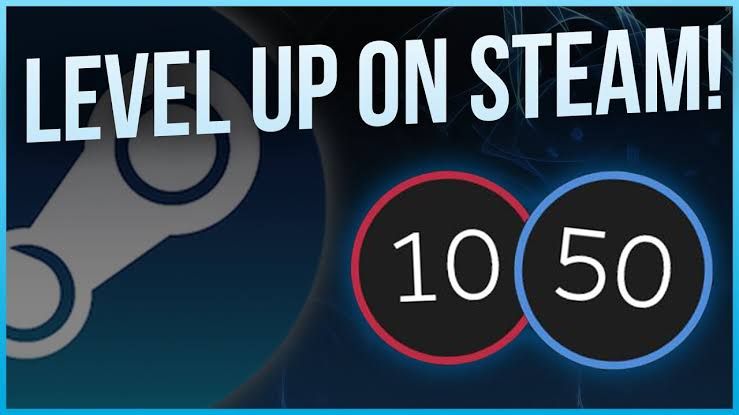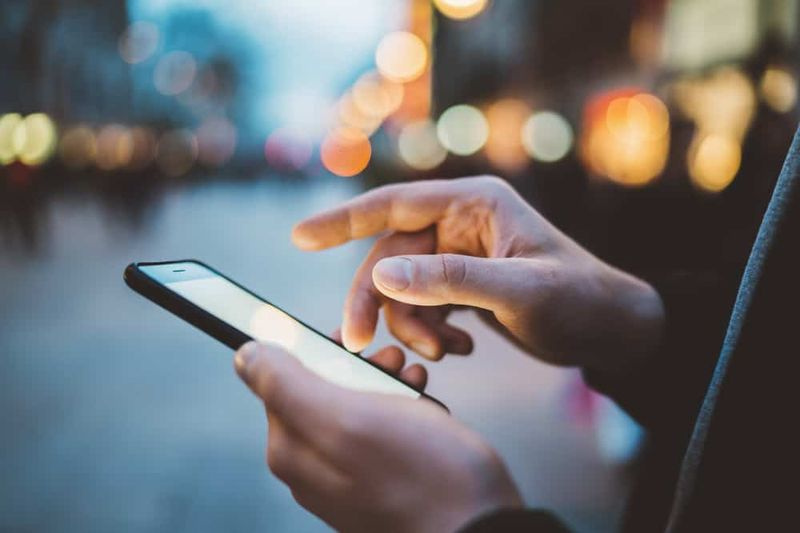Kako premakniti opravilno vrstico v sistemu Windows 10

V tem območju S vas Victor nauči, kako premakniti opravilno vrstico v sistemu Windows 10. Vodnik zajema 4 korake za premikanje opravilne vrstice v sistemu Windows 10.
- Z desno tipko miške kliknite prazno mesto v opravilni vrstici. Prikazane bodo nekatere možnosti.

- Nato med prikazanimi možnostmi opravilne vrstice izberite Nastavitve opravilne vrstice .

- Nazadnje, če želite premakniti opravilno vrstico v sistemu Windows 10, se na zaslonu z nastavitvami opravilne vrstice pomaknite navzdol in kliknite Lokacija opravilne vrstice na zaslonu spustni meni. Nato izberite, kam želite premakniti opravilno vrstico na namizju.

- Lahko ga premaknete levo, zgoraj, desno ali levo. V tem primeru sem premaknil svojo opravilno vrstico s spodnje strani na desno stran zaslona - glejte drugo sliko spodaj ...

Za premikanje opravilne vrstice v sistemu Windows 10 lahko uporabite korake, opisane v tem območju S! Upam, da vam je ta S Zone pomagala. Če se vam zdi v pomoč, vljudno glasujte da na spodnje vprašanje Ali je bila ta objava koristna.
html5 zmanjka prostora za shranjevanje
Lahko pa postavite vprašanje, pustite komentar ali pošljete povratne informacije z obrazcem za pustite odgovor, ki ga najdete na koncu te strani.
mapa rempl v programskih datotekah
Za več območij Windows 10 S obiščite našo stran KAKO ZA WINDOWS 10. Morda vam bo v veliko pomoč tudi naša stran Delo od doma.